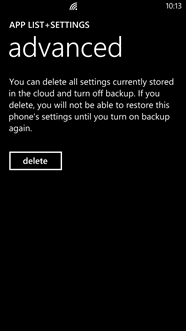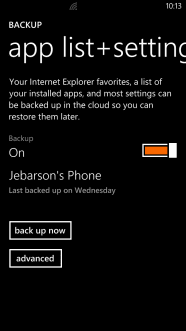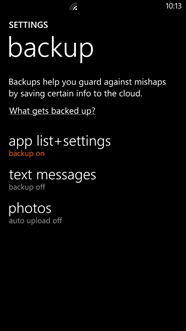Consejo: cómo hacer una copia de seguridad manual de su teléfono con Windows
2 minuto. leer
Publicado el
Lea nuestra página de divulgación para descubrir cómo puede ayudar a MSPoweruser a sostener el equipo editorial. Leer más
| eliminar copia de seguridad | Lista de aplicaciones + Copia de seguridad de configuraciones | Configuración de copia de seguridad |
Aquí hay otro de nuestra serie de artículos, que ofrece consejos y trucos tanto para principiantes como para usuarios experimentados, cortesía de Cómo Windows Phone.
En nuestros artículos anteriores, hemos visto cómo hacer una copia de seguridad de los mensajes de texto, etc. En este tutorial, discutiremos cómo hacer una copia de seguridad manual de su teléfono, especialmente cuando está cambiando su teléfono o reiniciándolo.
- Navega a la configuración.
- Toque en copia de seguridad.
- Toque en "lista de aplicaciones + configuración".
- Active "Copia de seguridad" si aún no lo ha activado.
- Toca "hacer una copia de seguridad ahora".
Para eliminar las copias de seguridad existentes,
- Toque avanzado en "lista de aplicaciones + configuración".
- Toque "eliminar".
¿Qué cosas se respaldan?
- Lista de aplicaciones.
- Historial de llamadas.
- Configuración del tema, incluido el color.
- Todas las cuentas (Microsoft, Yahoo, Facebook, Linkedin, etc.).
- Favoritos de IE.
- Todos los demás ajustes del teléfono.
¿Qué cosas no se copian?
- Configuración específica de la aplicación.
- Azulejos y configuración de mosaicos.
- Billetera.
Los mensajes de texto tampoco se respaldarán con esta operación. Deberá hacer una copia de seguridad de los mensajes de texto por separado, como se indica en este cómo.
Tampoco se realizará una copia de seguridad de sus imágenes como parte de este proceso. Deberá hacer esto por separado activando la carga automática en la configuración de la imagen.
Ver muchos más consejos en de Cómo Windows Phone y solicite un Cómo en HowToWindowsPhone aquí.